Samsung GT-E2121B Black: Основные функции
Основные функции: Samsung GT-E2121B Black
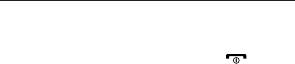
4. Закройте и заблокируйте фиксатор карты памяти.
5. Вставьте аккумулятор и установите его крышку
на место.
Основные функции
В данном разделе описаны основные действия
и функции мобильного телефона.
Включение и выключение
телефона
Чтобы включить телефон, выполните следующие
действия.
1. Нажмите и удерживайте клавишу [ ].
2.
При необходимости введите PIN-код и нажмите
программную клавишу <ОК>.
Чтобы выключить телефон, выполните действие,
приведенное в шаге 1.
12
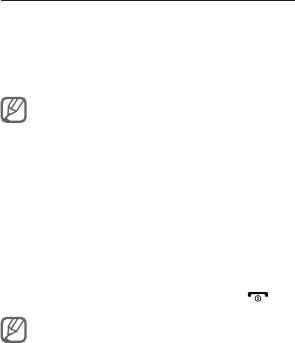
Работа с меню
Чтобы перейти к меню телефона, выполните
следующие действия.
1. Для перехода из режима ожидания в режим
меню нажмите программную клавишу <Меню>.
В некоторых случаях для перехода в режим
меню необходимо нажать клавишу подтверждения.
Это зависит от региона и оператора мобильной связи.
2. Для перехода между пунктами меню
и параметрами используйте клавишу навигации.
3. Для выбора выделенного параметра нажмите
программные клавиши <Выбор>, <ОК> или
клавишу подтверждения.
4. Для перехода на один уровень вверх нажмите
программную клавишу <Назад>. Для возврата
в режим ожидания нажмите клавишу [ ].
Когда вы входите в меню, для доступа к которому •
необходим код PIN2, введите этот код:
он поставляется с SIM-картой. Дополнительные
сведения можно получить у оператора мобильной
связи.
Компания Samsung не несет ответственности •
за утерю пароля или конфиденциальной
информации и иной ущерб, если они вызваны
незаконным использованием какого-либо ПО.
13
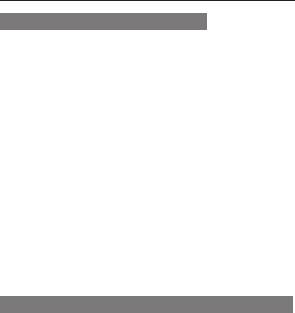
Индивидуальная настройка
телефона
Настройка звукового профиля
Для выбора другого профиля выполните
следующие действия.
1. В режиме меню выберите пункт Настройки →
Профили.
2. Выберите нужный профиль.
Чтобы настроить звуковой профиль, выполните
следующие действия.
1. В режиме меню выберите пункт Настройки →
Профили.
2. Перейдите к пользовательскому профилю
и выберите пункт <Опции> → Изменить.
3. Задайте нужные параметры звука.
Настройка быстрого доступа к пунктам меню
1. В режиме меню выберите пункт Настройки →
Телефон → Горячие клавиши.
2.
Выберите клавишу, которая будет использоваться
для быстрого доступа.
3.
Выберите пункт меню, который будет открываться
при нажатии горячей клавиши.
14
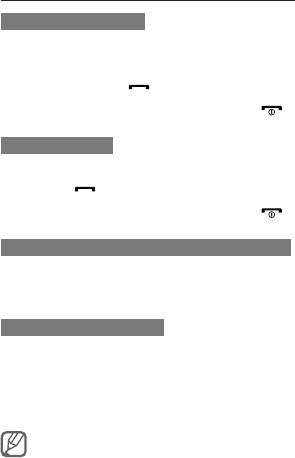
Основные функции вызова
Выполнение вызова
1. В режиме ожидания введите код зоны и номер
телефона.
2. Нажмите клавишу [ ], чтобы набрать номер.
3.
Для завершения вызова нажмите клавишу [ ].
Ответ на вызов
1. Для ответа на входящий вызов нажмите
клавишу [ ].
2. Для завершения вызова нажмите клавишу [ ].
Регулировка громкости во время разговора
Для регулировки громкости во время разговора
нажимайте клавишу навигации вверх или вниз.
Функция громкой связи
1. Чтобы включить громкую связь, во время
вызова нажмите клавишу подтверждения.
2. Чтобы выключить громкую связь, нажмите
клавишу подтверждения еще раз.
В условиях сильного шума иногда бывает трудно
различить голос собеседника при использовании
громкой связи. В таких случаях рекомендуется
использовать обычный режим разговора.
15
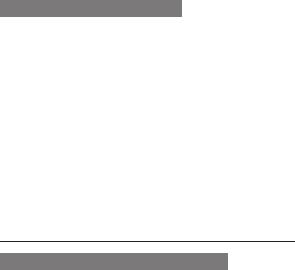
Использование гарнитуры
Подключив гарнитуру к телефону через
многофункциональный разъем, можно выполнять
с ее помощью вызовы и отвечать на них.
Для повторного набора последнего номера •
нажмите и удерживайте кнопку гарнитуры.
Чтобы ответить на вызов, нажмите кнопку •
гарнитуры.
Чтобы завершить вызов, нажмите и удерживайте•
кнопку гарнитуры.
Отправка и просмотр сообщений
Отправка SMS- и MMS-сообщений
1.
В режиме меню выберите пункт Сообщения →
Создать сообщение → Сообщение.
2. Введите номер абонента и перейдите в поле ниже.
3. Введите текст сообщения. ► с. 17
Чтобы отправить SMS-сообщение, перейдите
к шагу 5.
Чтобы вложить файл мультимедиа, перейдите
к шагу 4.
4.
Выберите пункт <Опции> → Добавить медиа
и добавьте файл.
5. Нажмите клавишу подтверждения, чтобы
отправить сообщение.
16
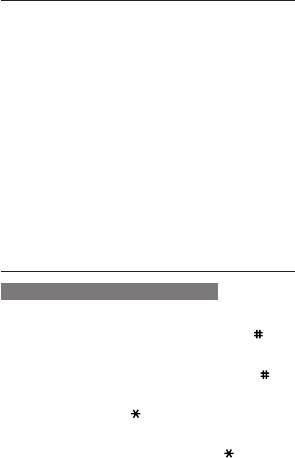
Отправка сообщений
электронной почты
1.
В режиме меню выберите пункт Сообщения →
Создать сообщение → E-mail.
2.
Введите адрес электронной почты и перейдите
в поле ниже.
3. Введите тему сообщения и перейдите
в поле ниже.
4. Введите текст сообщения.
5.
Выберите пункт <Опции> → Вложить элементы
и вложите файл (при необходимости).
6. Нажмите клавишу подтверждения, чтобы
отправить сообщение.
Ввод текста
Изменение режима ввода текста
Для переключения между режимами ABC •
и T9 нажмите и удерживайте клавишу [ ].
Для переключения регистра или перехода •
в режим ввода цифр нажмите клавишу [ ].
Для перехода в режим ввода символов •
нажмите клавишу [ ].
Для изменения режима или языка ввода •
нажмите и удерживайте клавишу [ ].
17
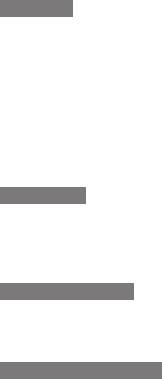
Режим T9
1. Нажимайте алфавитно-цифровые клавиши
в нужном порядке, пока на дисплее не появится
целое слово.
2. Если отображается нужное слово, нажмите
клавишу [0] для ввода пробела. Если
отображается не то слово, которое нужно,
нажмите клавишу навигации вверх или вниз,
чтобы выбрать другое слово.
Режим ABC
Нажимайте алфавитно-цифровую клавишу
до тех пор, пока нужный символ не появится
на экране.
Режим ввода цифр
Нажмите алфавитно-цифровую клавишу, чтобы
ввести соответствующую цифру.
Режим ввода символов
Нажмите алфавитно-цифровую клавишу, чтобы
ввести соответствующий символ.
18
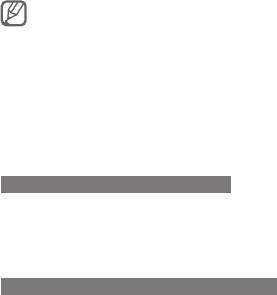
Для перемещения курсора используйте •
клавишу навигации.
Для удаления символов по одному нажимайте •
программную клавишу <Стереть>. Для быстрого
удаления нескольких символов нажмите
и удерживайте программную клавишу <Стереть>.
Для вставки пробела между символами •
нажмите клавишу [0].
Для ввода какого-либо знака препинания •
нажмите клавишу [1].
Просмотр SMS- и MMS-сообщений
1.
В режиме меню выберите пункт Сообщения →
Входящие.
2. Выберите SMS- или MMS-сообщение.
Просмотр сообщений электронной почты
1.
В режиме меню выберите пункт Сообщения →
E-mail сообщения.
2. Выберите пункт Проверить почту.
3. Выберите сообщение электронной почты
или заголовок.
4. Если выбран заголовок, выберите пункт
<Опции> → Извлечь, чтобы просмотреть
текст соответствующего сообщения.
19
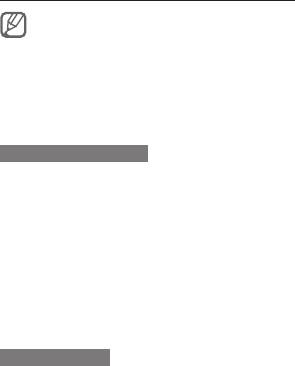
Добавление и поиск контактов
В некоторых случаях оператор мобильной
связи заранее указывает область памяти,
в которой будут сохраняться новые контакты.
Чтобы изменить область памяти, в которую
сохраняются контакты, в режиме меню
выберите пункт Контакты → Настройки →
Сохранять контакты → область памяти.
Добавление контакта
1. В режиме ожидания введите номер телефона
и нажмите программную клавишу <Опции>.
2. Выберите пункт Создать контакт → область
памяти (при необходимости).
3. При необходимости выберите тип номера.
4. Введите сведения о контакте.
5. Нажмите клавишу подтверждения, чтобы
сохранить контакт в памяти.
Поиск контакта
1. В режиме меню выберите пункт Контакты →
Контакты.
2. Введите несколько начальных букв имени,
которое требуется найти.
3. Выберите имя контакта в списке результатов
поиска.
20
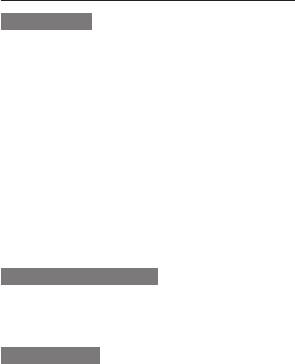
Основные функции камеры
Фотосъемка
1.
Чтобы включить камеру, в режиме меню выберите
пункт Камера.
2. Направьте объектив камеры на объект съемки
и отрегулируйте изображение.
3. Чтобы сделать снимок, нажмите клавишу
подтверждения. Снимок будет сохранен
автоматически.
4. Чтобы сделать еще один снимок, нажмите
программную клавишу <Назад> (шаг 2).
Чтобы просмотреть созданные фотоснимки,
нажмите программную клавишу <Альбом>.
Просмотр фотографий
В режиме меню выберите пункт Мои файлы →
Картинки → файл фотографии.
Видеосъемка
1. Чтобы включить камеру, в режиме меню выберите
пункт Камера.
2. Для переключения в режим записи выберите
пункт <Опции> → Видеокамера.
3. Направьте объектив камеры на объект съемки
и отрегулируйте изображение.
21
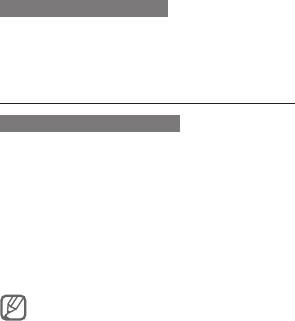
4. Нажмите клавишу подтверждения, чтобы
начать запись.
5. Чтобы завершить запись, нажмите клавишу
подтверждения или программную клавишу
<Стоп>. Видеозапись будет сохранена
автоматически.
Чтобы просмотреть созданные видеозаписи,
нажмите программную клавишу <Альбом>.
Просмотр видеозаписей
В режиме меню выберите пункт Мои файлы →
Видео → видеофайл.
Прослушивание музыки
Прослушивание FM-радио
1. В режиме меню выберите пункт Приложения →
FM-радио.
2. Нажмите клавишу подтверждения, чтобы
включить FM-радио.
3. Нажмите программную клавишу <Да>,
чтобы запустить автоматическую настройку.
Начнется автоматический поиск и сохранение
доступных радиостанций.
Предложение выполнить автоматическую
настройку появится только при первом
включении FM-радио. В дальнейшем
используйте: <Опции> → Открыть все
каналы → <Опции> → Автонастройка.
22
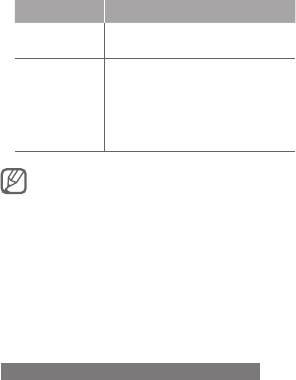
4. Для управления FM-радио используются
следующие клавиши.
Клавиша Назначение
Клавиша под-
Включение или выключение FM-радио
тверждения
Влево/вправо: настройка •
радиостанции; выбор
Клавиша
сохраненной радиостанции
(нажмите и удерживайте)
навигации
Вверх/вниз: регулировка •
громкости звука
Крышка аккумулятора используется в качестве •
антенны для FM-радио. Обращайтесь с крышкой
осторожно, держите контакты в чистоте.
При прослушивании FM-радио без гарнитуры •
уровень заряда аккумулятора снижается быстрее.
Если радиосигнал слабый, рекомендуется •
подключить гарнитуру, входящую в комплект
поставки.
При использовании гарнитуры с одним наушником•
звук может быть практически не слышен.
Необходимо использовать гарнитуру с двумя
наушниками.
Прослушивание музыкальных файлов
Прежде всего переместите файлы в память телефона
или на карту памяти одним из следующих
способов.
Загрузка из Интернета с использованием •
беспроводного подключения. ► с. 25
23
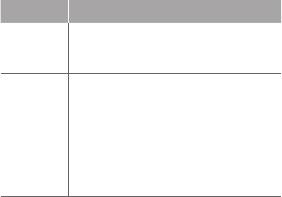
Загрузка с ПК с помощью дополнительной •
программы Samsung PC Studio. ► с. 34
Прием по каналу беспроводной связи •
Bluetooth. ► с. 37
Копирование на карту памяти. ► с. • 34
После завершения передачи музыкальных файлов
в память телефона или на карту памяти выполните
следующие действия.
1. В режиме меню выберите пункт Музыка.
2. Выберите музыкальную категорию →
музыкальный файл.
3.
Для управления воспроизведением используются
следующие клавиши.
Клавиша Назначение
Клавиша
Приостановка или возобновление
подтверж-
воспроизведения
дения
Влево: переход к предыдущему •
файлу (нажмите в течение 3 с после
начала воспроизведения); прокрутка
назад (нажмите и удерживайте)
Клавиша
навигации
Вправо: переход к следующему •
файлу; прокрутка вперед (нажмите
и удерживайте)
Вверх/вниз: регулировка громкости звука•
24
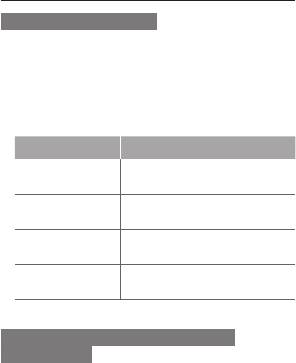
Просмотр веб-страниц
Просмотр веб-страниц
1. В режиме меню выберите пункт Интернет →
Домашняя страница, чтобы открыть домашнюю
страницу оператора мобильной связи.
2. Для просмотра веб-страниц используются
следующие клавиши.
Клавиша Назначение
Клавиша
Прокрутка веб-страницы
навигации
в вертикальном направлении
Клавиша под-
Выбор элемента
тверждения
Программная
Переход на предыдущую
клавиша <Назад>
страницу
Программная
Переход к списку параметров
клавиша <Опции>
браузера
Создание закладок для избранных
веб-страниц
1. В режиме меню выберите пункт Интернет →
Закладки.
2. Нажмите программную клавишу <Опции> →
Добавить закладку.
3. Введите заголовок страницы и URL-адрес,
затем нажмите клавишу подтверждения.
25



